絶対にやるべきYouTubeチャンネルのカスタマイズ2つ
絶対にやるべきYouTubeチャンネルのカスタマイズ2つ
1. 注目セクションに「2つ or 3つ」のセクションを追加
2. 公式再生リストの設定
1. 注目セクションに「2つ or 3つ」のセクションを追加

2. 公式再生リストの設定

おしまい。
ただし、これらの設定したからといって絶対に劇的に伸びるというわけではないです。
「現在の視聴回数より全体的な視聴回数は少なからず上がる可能性はある」という施策です。
【ぐたいてきなやりかたやしょうさい】
絶対にやるべきYouTubeチャンネルのカスタマイズ2つ
1. 注目セクションに「2つ or 3つ」のセクションを追加
2. 公式再生リストの設定
絶対にやるべきYouTubeチャンネルのカスタマイズ
1. 注目セクションに以下の「2つ or 3つ」のセクションを追加
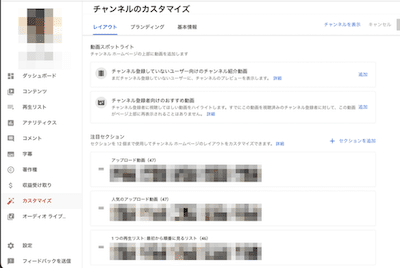
A. アップロード動画
→ 初期設定で表示されている
B. 人気のアップロード動画
→ YouTube Studioのセクションを追加から「人気のアップロード動画」を追加
C. 最初から順番に見る(再生リストを作って設定)
→ 事前に「最初から順番に見る」という再生リストを作り、YouTube Studioのセクションを追加から、自分で作った「最初から順番に見る」を追加
A. と B. は必ず追加した方が良い
C. の追加はジャンルにもよります
そして、ジャンルによっては、この他にもセクションを追加した方がいい場合もあります。
ですが、あまりごちゃごちゃすると、分かりづらくなって、見られなくなってしまうことも。
ですので、セクションの数を増やしすぎるのはオススメしない。
つまり、
YouTubeの自チャンネルのホーム画面のセクションは、基本的には2つか3つ
2つの場合
「 アップロード動画」
「人気のアップロード動画」
3つの場合
「 アップロード動画」
「人気のアップロード動画」
「最初から順番に見る」
完成っ😆
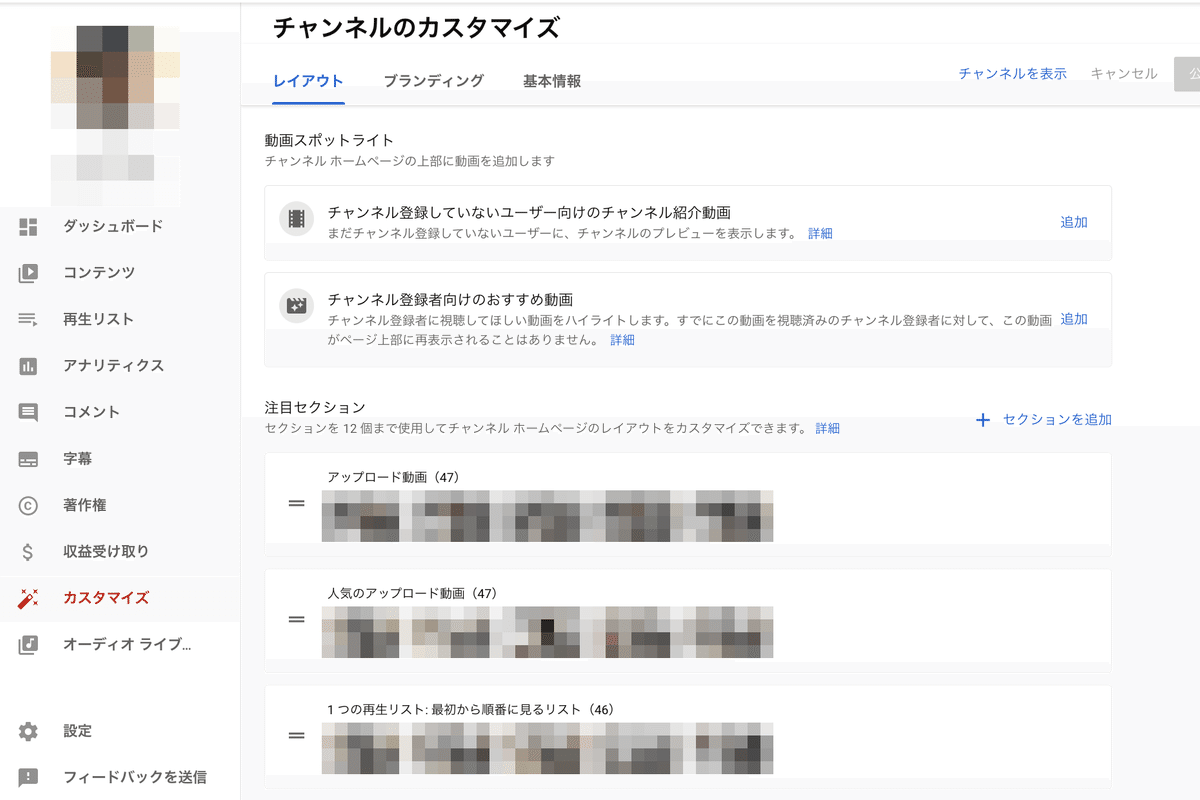

絶対にやるべきYouTubeチャンネルのカスタマイズ
2. 公式再生リストの設定
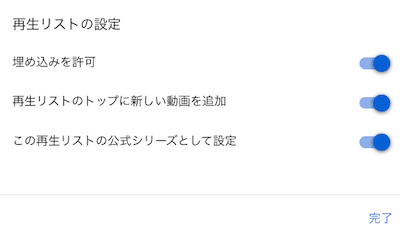
※ 公式再生リストの設定方法がわからない場合はググって下さい🙏
【注意点】
1で設定したセクションに「最初から順番に見る」を”作成する”場合の、公式再生リストの設定
1.「最初から順番に見る」の再生リストを「公開設定」で作成
2. 再生リスト設定時の「この再生リストの公式シリーズとして設定」にチェックを入れる
3. 再生リスト設定時の「再生リストのトップに新しい動画を追加を設定」のチェックをはずす
1で設定したセクションに「最初から順番に見る」を”作成しない”場合の、公式再生リストの設定
1. 再生リスト「公式再生リスト」を「非公開設定」で作成
2. 再生リスト設定時の「この再生リストの公式シリーズとして設定」にチェックを入れる
3. 再生リスト設定時の「再生リストのトップに新しい動画を追加を設定」 にチェックを入れる

おしまい♪
もし わからない事がある場合は、サロンで気軽に質問どぞ〜♪
ニシカズYouTube研究所サロン(月額980)
https://community.camp-fire.jp/projects/view/288612
この記事が気に入ったらサポートをしてみませんか?
